DXGI_ERROR_DEVICE_HUNG Hatasını Düzeltmenin 9 Etkili Yolu

DirectX DXGI_ERROR_DEVICE_HUNG 0x887A0006 hatasını grafik sürücülerini ve DirectX
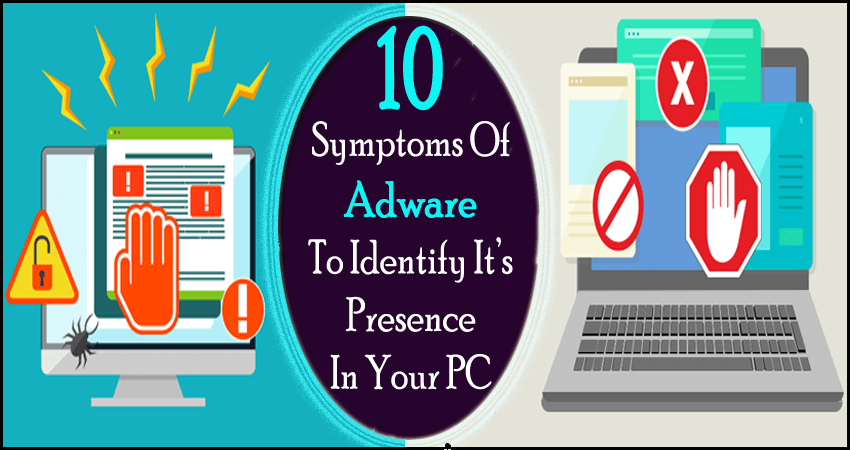
Bugün, tüm çevrimiçi kullanıcıların göz ardı ettiği en büyük korkulardan biri, bilgisayarlarına Virüs saldırısıdır. Pekala, bu korku aşikar çünkü “ Adware” gibi kötü amaçlı yazılım türlerinin müdahalesi yalnızca cihazınızı engellemekle kalmaz, aynı zamanda önemli verilerinizi de riske atar.
Bu nedenle, risk faktörünü en aza indirmek için bir virüsten doğru zamanda şüphelenmek çok önemlidir. Bu nedenle , PC'nizdeki bu kötü amaçlı yazılımın kolay tanımlanması için Adware'in işaret ve semptomlarını bilmek daha da önemlidir .
Adware enfeksiyonunun belirti ve semptomlarının bilgisinin, enfeksiyonu bilgisayarınızdan doğru zamanda atmak için çok önemli bir rol oynadığını söyleyebilirsiniz.
Adware Enfeksiyonunun İşaretleri ve Belirtileri
Cihazınızda Reklam Yazılımının varlığını belirlemenin yollarının listesi burada.
1. Reklamların ve Açılır Pencerelerin Sık Sık Bomabarlanması
2. Bilgisayarınızda Depolama Alanı Eksikliği
3. Şüpheli Sabit Disk Etkinliği
4. Yavaş ve Yavaş Bilgisayar Performansı
5. Tarayıcı Ana Sayfası Yönlendirmesi
6. Beklenmeyen ve Kablolu Uyarı Mesajları
7. Yeni Araç Çubuklarının Eklenmesi
8. Antivirüs Programları
Çalışmayı Durdurdu 9. Sistem Kilitleniyor/Donuyor Sorun
10. Tüm Dosyalar Kısayollara Dönüştürülüyor
1. İşaret: Reklamların ve Pop-up'ların Sık Sık Bomabarlanması

Reklamların ve pop-up'ların sık sık ortaya çıkması , Adware enfeksiyonunun ince bir işaretidir.
Adware'in PC'nize müdahalesinden sonra, arama motoru sonuçlarınız daha fazla reklamla meşgul olmaya başlar. İzlemekte olduğunuz web sayfasının içeriği boyunca görünen metin reklamları göreceksiniz.
Web sayfasının yan tarafında veya üst kısmında bir banner görmeniz normaldir, ancak sayfa boyunca bu banner boyutunda bir artış fark ederseniz, endişelenmeniz gereken bir noktadır. Görüldüğü gibi Adware sitelerinizi yıpratır ve kullanılamaz hale getirir.
Bu kötü amaçlı yazılım türü, esas olarak kullanıcının önemli verilerini bilgisi dışında toplamak ve çalmak için tasarlanmıştır.
Bu reklamlar ve açılır mesajlar yalnızca can sıkıcı olmakla kalmaz, genellikle işletim sisteminiz için daha yıkıcı olabilecek gizli kötü amaçlı yazılım tehditleriyle birlikte gelirler.
2. İşaret: Bilgisayarınızda Depolama Alanı Eksikliği

Kötü amaçlı yazılım gibi reklam yazılımları, PC'ye kaydedilen belgeleri ve dosyaları manipüle eder ve kötü amaçlı dosyalar enjekte ederek sisteminizin sabit diskini işgal etme eğilimindedir.
Daha önce yüklemediğiniz yeni bir uygulama fark ederseniz, uygulamayı açmaya çalışmayın. Kötü amaçlı yazılım mı yoksa yasal bir program mı olduğunu doğrulamak için internet tarayıcınızda bu programın adını aramanız yeterlidir.
Kötü amaçlı yazılım olduğundan emin olduğunuzda, hemen kaldırın ve anti-virüs koruması kullanarak bilgisayarınızı tarayın.
İşaret #3: Şüpheli Sabit Disk Etkinliği
PC'nizde fark edebileceğiniz bir diğer çok yaygın reklam yazılımı uyarı işareti , Sabit Diskin şüpheli etkinliğidir.
O zaman bu, PC'nizde Adware'in varlığını gösterir.
4 Numaralı İşaret: Yavaş ve Yavaş Bilgisayar Performansı
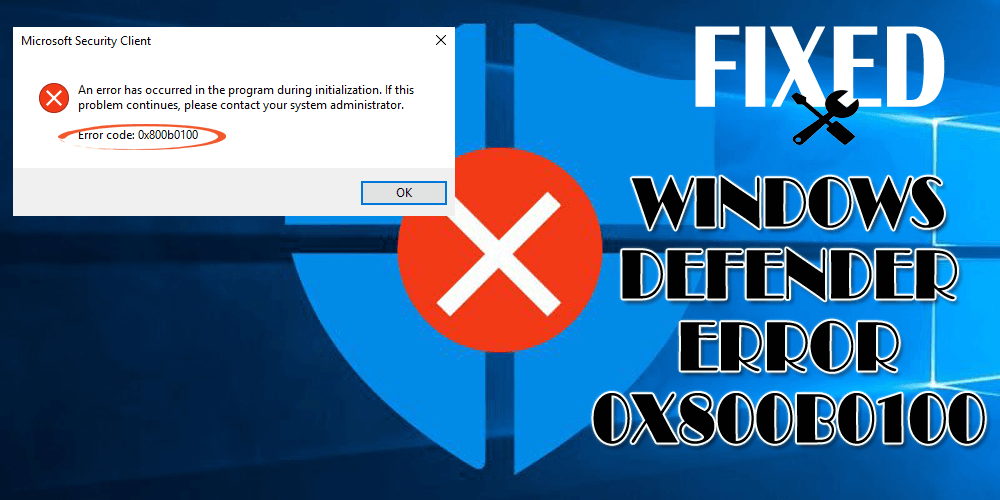
Yavaş çalışan PC, Adware enfeksiyonunun en yaygın belirtisidir. Bu nedenle, PC'nizin İşletim Sistemi ve programlarının başlaması uzun sürüyorsa. Veya ağ bant genişliğiniz şüpheli bir şekilde çok mu yavaşlıyor? O zaman bu, bilgisayarınızın potansiyel olarak virüs tarafından ele geçirildiği anlamına gelir.
Sisteminizde virüs olduğunu tahmin etmeyin. Bilgisayarınızın performansını düşüren bir virüs veya başka bir şeyin olup olmadığını kontrol edin. Her şeyden önce, RAM'inizin bitip bitmediğini kontrol edin.
Windows PC'de:
Klavyenizden Ctrl + Shift + Esc tuşlarına birlikte basarak görev yöneticinizi açın . Ardından , bölümde kaç GB RAM kullanıldığını görmek için Performans sekmesine gidin.
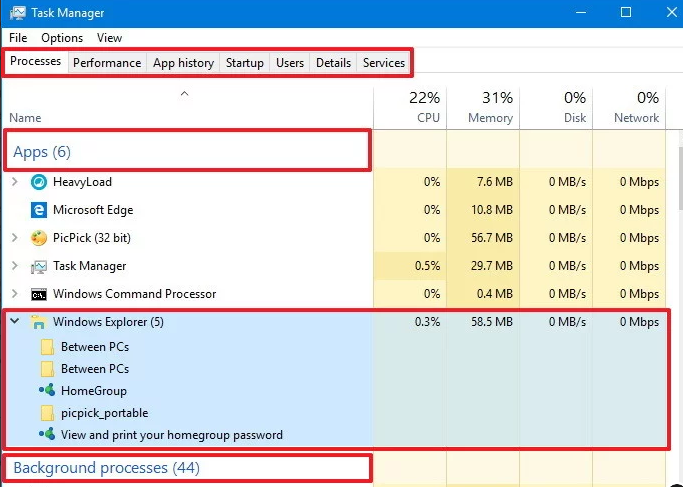
Mac PC'de:
Activity Monitor uygulamasını açın ve ardından Sistem Belleğine gidin. Burada RAM kullanımını görebilirsiniz.
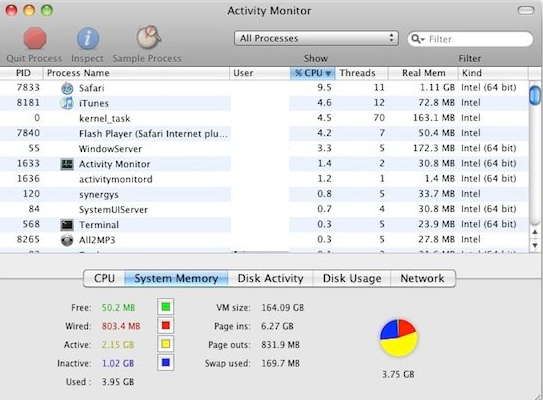
Her şey yolundaysa, yavaş yavaş sistem performansınızın arkasındaki neden virüs olabilir.
İşaret #5: Tarayıcı Ana Sayfası Yönlendirmesi
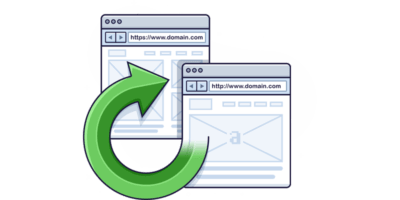
Tarayıcı ana sayfanızın, açılmasını istediğiniz sayfa dışında başka web sayfalarına yönlendirildiğini fark ederseniz. O zaman bu, Adware kötü amaçlı yazılım bulaşmasının açık bir işareti olabilir.
Bu sorun genellikle şüpheli bir web sitesini ziyaret ettiğinizde ve yanlışlıkla açılır pencereye veya herhangi bir bağlantıya dokunduğunuzda ortaya çıkar.
Tek bir hatanız, istenmeyen yazılımların indirilmesini ve cihazınıza kötü amaçlı yazılım türlerinin yüklenmesini tetikleyecektir. Bu etkiler sadece sizi rahatsız etmekle kalmaz, aynı zamanda verilerinizin tamamını tehlikeye atabilir.
İşaret #6: Beklenmeyen ve Kablolu Uyarı Mesajları

Bir süreliğine “bilgisayarımda neler oluyor?” diye düşünmeye zorlayan olağan ve tuhaf uyarı mesajları alıyorsanız. o zaman Adware enfeksiyonu nedeniyle olabilir.
Dikkat etmeniz gereken yaygın olarak alınan bazı uyarı işaretleri şunlardır:
Tüm bu uyarı işaretleri, Adware'in bilgisayarınızı ele geçirdiğinin ve etkinliğini azalttığının açık göstergeleridir.
İşaret #7: Yeni Araç Çubuklarının Eklenmesi
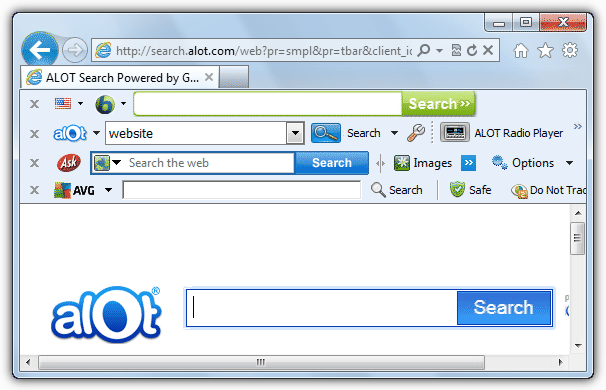
Tarayıcınızda yeni araç çubukları veya PC'nizde yeni simgeler gözlemliyorsanız, bunlar büyük olasılıkla PUP'lar (Potansiyel Olarak İstenmeyen Programlar) adı verilen sinsi programlardan gelmiştir.
Bu kötü niyetli programlar, aşağıdakiler gibi pek çok kötü niyetli faaliyetten sorumludur; veri sızıntısı, rahatsız edici reklamların sık sık görüntülenmesi, araç çubuğunun eklenmesi vb.
Bu ikisi arasında çok küçük farklılıklar olduğu için Adware ve PUP ile karıştırmayın. Adware PUP'lardan Nasıl Farklıdır?
Bu tür PUP programları, kötü amaçlı yazılımlarla birlikte gelir. Yanlışlıkla, yazılım paketi içinde gizlenmiş ek araç çubukları yükleme izni vermiş olabilirsiniz.
İşaret #8: Antivirüs Programları Çalışmayı Durdurdu
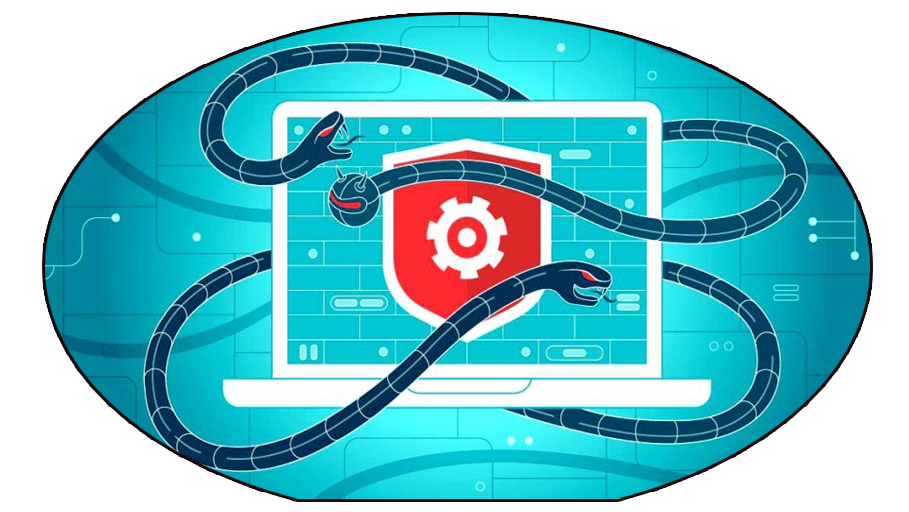
Virüsten koruma programınızın son kullanma tarihi geçmesine rağmen artık çalışmadığını fark ediyorsanız. O zaman aynı zamanda PC'nizde Adware'in istila edildiğinin bir işaretidir.
Kötü amaçlı yazılım araştırmacıları bile, sistem güvenlik programlarına doğrudan saldıran bazı gizli Reklam Yazılımlarının mevcut olduğu sonucuna varmışlardır.
Esas olarak, Antivirüs veya Windows Güvenlik Duvarları gibi PC'nin savunma programlarını kırmayı hedeflerler. Böylece hiçbir antivirüs programı PC'deki varlığını algılayamaz.
geleneksel anti-virüslerin gelişmiş kötü amaçlı yazılım türlerini engelleyemediği veya kaldıramadığı bir gerçektir (reklam yazılımı, tarayıcı korsanı, Fidye yazılımı vb.)
Bu nedenle, profesyonel olarak önerilen Kötü Amaçlı Yazılımları Temizleme Aracı'nı kullanarak korumanızı artırmanız önerilir .
İşaret #9: Sistemde Kilitlenme/Donma Sorunu Yaşıyor
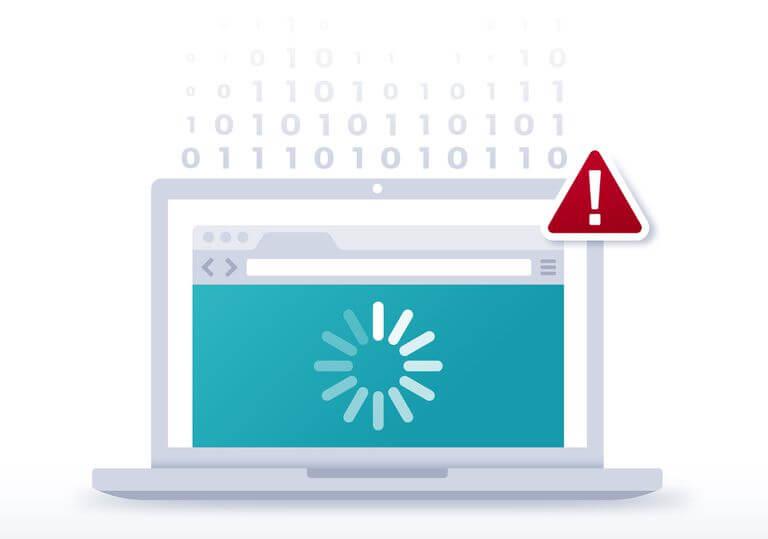
PC'niz sık sık donuyor ve ardından YouTube videosunu izlerken veya oyun oynarken Ölümün Mavi Ekranını mı gösteriyor ? Veya herhangi bir sistem uygulamasıyla çalışırken çöküyor.
Peki, bu sorunun iki nedeni olabilir:
Teknik bir sorundan kaynaklanıyorsa nedeni şunlar olabilir:
Teknik bir sorun olmadığına dair bir onay aldıktan sonra, iyi bir anti-virüs ürünü kullanarak tam bir tarama yapın.
10 Numaralı İşaret: Tüm Dosyalar Kısayollara Dönüştürülür
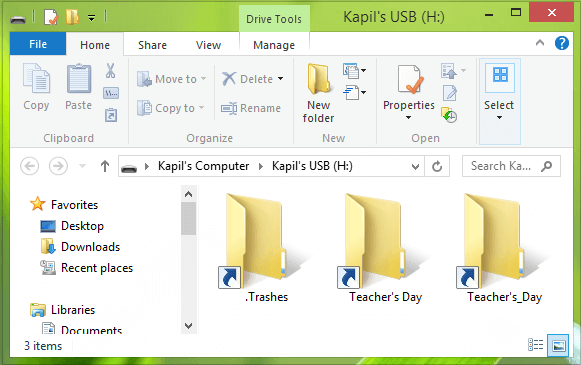
İşte PC'nizde Adware'in varlığını belirlemek için çok açık ve yaygın bir başka uyarı işareti.
Harici USB sürücüsünü PC'nize bağlamanın tüm dosyalarınızı ve belgelerinizi kısayollara dönüştürdüğünü hiç fark ettiniz mi?
Cevabınız evet ise dikkatli olun çünkü bu, bilgisayarınıza kötü bir şekilde Adware bulaştığının bir işaretidir.
Kısayol dosyası olarak dönüştürülen tüm dosyalar, belgeler ve resimlere kötü amaçlı yazılım bulaştığı için tamamen erişilemez olduğu bulundu. Bunun dışında, bu tür kötü amaçlı dosyalar, PC'nizde bulunan tüm verilerinizi de tehlikeye atabilir.
Adware Kötü Amaçlı Yazılım Enfeksiyonlarından Kaçınabilir miyim?
Adware'in belirti ve semptomlarını okuduktan sonra , herkesin aklına gelen çok açık bir soru, Adware kötü amaçlı yazılım bulaşmasını önleyebilir miyim ?
Cevap Evet; Bu 3 kuralı izleyerek kesinlikle Adware bulaşmasını önleyebilirsiniz:
Sarmak:
Sonunda, sorunu zamanında çözebilmeniz için PC'nizde Adware'in varlığını nasıl belirleyeceğinizi bilmek en iyisi olduğu sonucuna varmak istiyorum.
Sisteminize kötü amaçlı yazılım bulaşmış veya bulaşmamış olsa da, PC'nizde düzenli olarak anti-virüs ile taramalar yapmayı alışkanlık haline getirin.
DirectX DXGI_ERROR_DEVICE_HUNG 0x887A0006 hatasını grafik sürücülerini ve DirectX
Omegle
Kimlik bilgilerinizle uğraşmak yanlış veya süresi dolmuş. Lütfen tekrar deneyin veya şifre hatanızı sıfırlayın, ardından burada verilen düzeltmeleri izleyin…
DirectX güncelleme, çözünürlük ayarlarını yapılandırma ve diğer düzeltmeler ile Red Dead Redemption 2 Tam Ekran Çalışmıyor sorununu çözün.
Amazon Fire TV
Sims 4 Sim uyku sorunu ile ilgili kesin çözümler ve ipuçları için makaleyi okuyun. Sim
Facebook Messenger
Realtek PCIe GBE Ailesi Denetleyicinizin Neden Çalışmadığını Bilin. Realtek PCIe GBE ailesi denetleyici sorununu çözmeye yönelik düzeltmelerle birlikte.
Slayttan slayda atlamak yerine sunumunuzu daha keyifli hale getirebilirsiniz. PowerPoint
Apple Kimliği mesajınızı ayarlamak birkaç dakika sürebilir mesajını alırsanız, telefonunuzu yeniden başlatmayı deneyin veya daha fazla zaman verin. Burada daha fazla adım:


![Red Dead Redemption 2 Tam Ekran Çalışmıyor [6 DÜZELTME] Red Dead Redemption 2 Tam Ekran Çalışmıyor [6 DÜZELTME]](https://luckytemplates.com/resources1/images2/image-5310-0408150314995.jpg)

![Sims 4 Sim Uyuyamıyor Sorunu Nasıl Çözülür? [KANITLANMIŞ YOLLAR] Sims 4 Sim Uyuyamıyor Sorunu Nasıl Çözülür? [KANITLANMIŞ YOLLAR]](https://luckytemplates.com/resources1/images2/image-6501-0408151119374.png)


